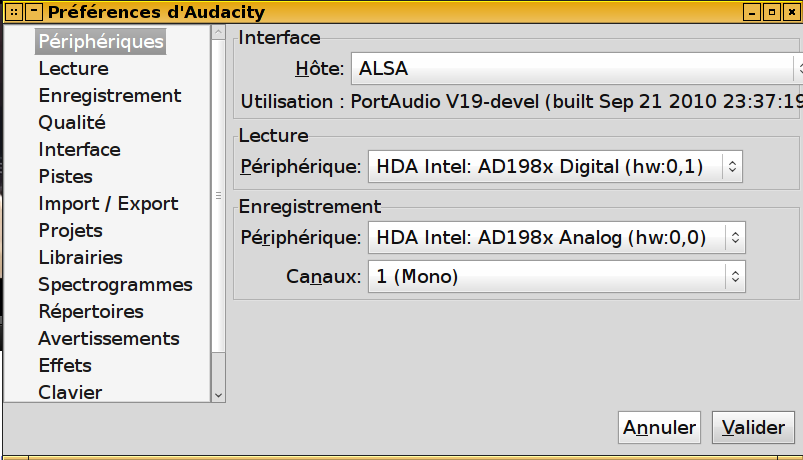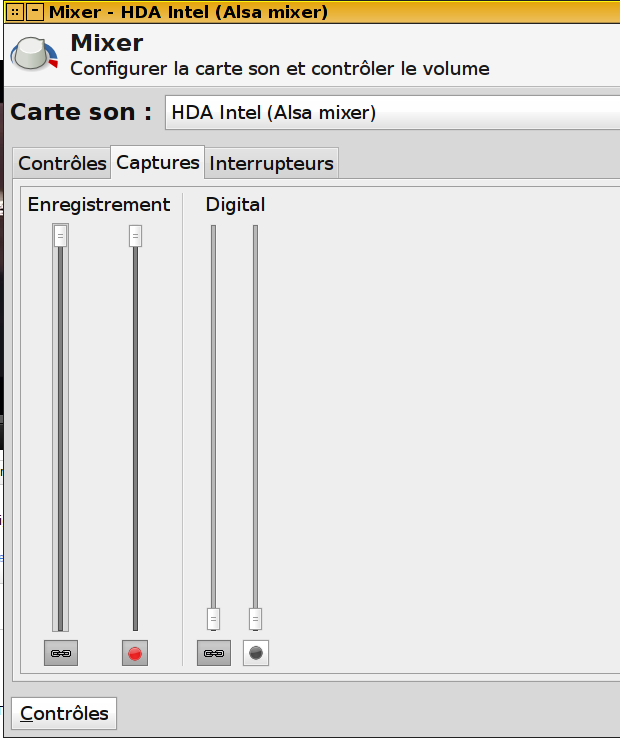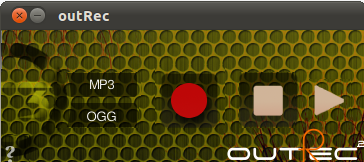Compétence : 

A-Module 15 : AUDIO : 5 points - difficulté : 1
Audio 16 : Enregistrer un son de la carte de son sous LINUXDescriptionIl est souvent utile d'être en mesure d'enregistrer un son qui passe par votre carte de son.Cette activité vous permettra de connaître la procédure à utiliser. Les possibilités à explorer sont :
|